资源管理器是windows操作系统中非常重要的应用程序,资源管理器管理着系统中的数据库,如果资源管理器无法打开,我们就不能进行一些电脑上的操作了,下面来说说资源管理器打开不开的解决方法。
在我们使用的windows操作系统中存在着很多的各类管理器,这些管理器都有不同的作用,今天小编来说说资源管理器,资源管理器是系统中最重要的一个管理器,下面来说说资源管理器打不开的解决方法。
资源管理器打不开怎么办
1.进入电脑系统,鼠标右键桌面空白处,选择新建快捷方式。
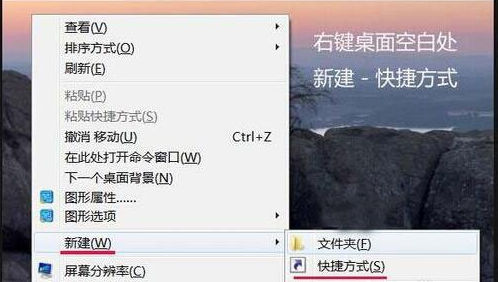
资源管理器载图1
2.在创建快捷方式窗口中输入: %SystemRoot%\explorer.exe /e, ::{20D04FE0-3AEA-1069-A2D8-08002B30309D}或者:%SystemRoot%\explorer.exe,点击下一步。
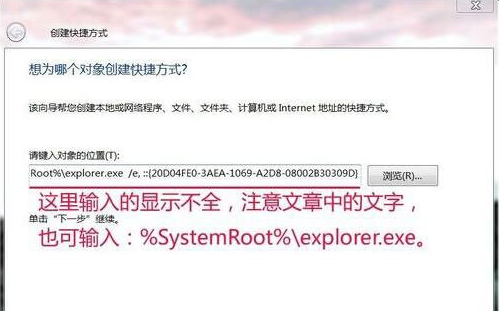
管理器打不开载图2
3.接着输入快捷方式名称,我们这里输入资源管理器,然后完成即可。
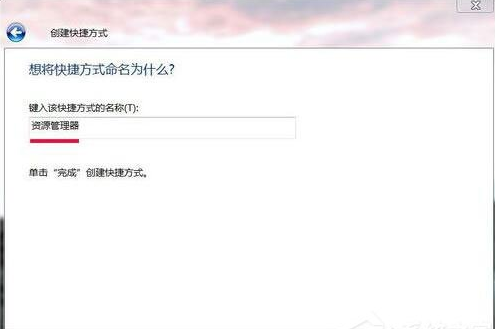
资源管理器打不开载图3
4.这时电脑桌面上就会出现一个资源管理器的图标,把这个图标固定到任务栏就可以了。

管理器打不开载图4
现在知道资源管理器打不开怎么办了吧,希望对您有帮助。